Виправлення: Код помилки Xbox: 0x8007139f на ПК
У цій статті ми спробуємо вирішити помилку «Код помилки: 0x8007139f», з якою стикаються користувачі ПК, коли хочуть запустити будь-яку гру через програму Xbox.

Кulи користувачі ПК хочуть запустити будь-яку гру через програму Xbox, вони стикаються з помилкою «Код помилки: 0x8007139f», яка обмежує їхній доступ до гри. Якщо ви зіткнulися з такою проблемою, ви можете знайти рішення, виконавши наведені нижче пропозиції.
Що таке код помилки Xbox: 0x8007139f на ПК?
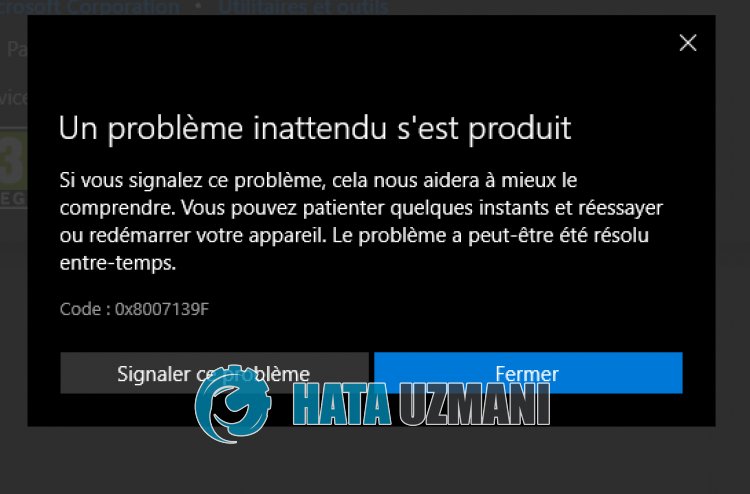
Виникла ця помилка, наш доступ до гри обмежено, як правило, через проблему з кеш-пам’яттю в Microsoft Store або Xbox.
Звичайно, ми можемо зіткнутися з такою помилкою не лише через цю проблему, але й через багато проблем.
Для цього ви можете досягти вирішення проблеми, повідомивши вам кілька пропозицій.
Як виправити код помилки Xbox: 0x8007139f на ПК
Щоб виправити цю помилку, ви можете знайти рішення проблеми, виконавши наведені нижче пропозиції.
1-) Перевірте служби XBOX
Вимкнення служб Xbox може призвести до таких проблем.
- На початковому екрані пошуку введіть «Служби» та відкрийте його.
- На екрані, що відкриється, відкрийте служби, які ми залишимо нижче, і встановіть тип запуску на "Автоматично" та запустіть статус служби.
- Служба керування аксесуарами Xbox
- Менеджер автентифікації Xbox Live
- Зберегти гру Xbox Live
- Мережева служба Xbox Live

Після цього процесу можна перевірити, чи проблема не зникає.
2-) Скинути Microsoft Store
Різні проблеми, які виникають уMicrosoft Store, можуть спричинити таку проблему. Для цього ми можемо вирішити такі проблеми, скинувши Microsoft Store.
- Введіть «Microsoft Store» на початковому екрані пошуку, клацніть його правою кнопкою миші та виберіть «Налаштування програми».

- Почніть процес скидання, натиснувши кнопку «Скинути» на екрані, що відкриється.

Після цього процесу перевірте, чи проблема не зникає, увійшовши в програму.
3-) Відновлення програми XBOX
Різні проблеми наігровій панелі Xbox можуть спричинити таку проблему. Для цього ми можемо вирішити такі проблеми, відремонтувавши ігрову панель Xbox.
- Введіть «Ігрова панель Xbox» на початковому екрані пошуку, клацніть її правою кнопкою миші та виберіть «Налаштування програми».

- Почніть процес скидання, натиснувши кнопку «Відновити» на екрані, що відкриється.

Якщо цей процес не допоміг вирішити проблему, виконайте описану вище процедуру ще раз і натисніть кнопку «Скинути», щоб скинути процеси.
Після цього процесу знову запустіть програму та перевірте, чи проблема не зникає.
4-) Microsoft Identity Provider
Ви можете зіткнутися з такою проблемою, оскільки ваш Microsoft Store не має постачальника ідентифікаційної інформації Microsoft.
- По-перше, ви можете отримати доступ до Microsoft Store, натиснувши посилання, яке я залишу збоку. Натисніть, щоб завантажити Microsoft Identity Provider.
- Відкрийте Microsoft Store, натиснувши «Get in Store App» на екрані, що відкриється.
- Тоді почніть процес встановлення.
Після успішного завершення процесу інсталяції перейдемо до нашої іншої пропозиції.
5-) Видаліть і повторно інсталюйте службу гри
- Натисніть правою кнопкою миші піктограму «Пуск» і виберіть «Windows PowerShell (Admin)».
- Давайте вставимо наведений нижче код у вікно командного рядка, яке відкриється, і натисніть клавішу Enter, щоб видалити ігрову службу.
- get-appxpackage Microsoft.GamingServices | remove-AppxPackage -allusers
- За жодних обставин не закривайте командний рядок після виконання рядка коду. Після завершення процесу давайте перезавантажимо ігровий сервіс.
Процес перевстановлення ігрової служби такий:
- Натисніть правою кнопкою миші піктограму «Пуск» і виберіть «Windows PowerShell (Admin)».
- Давайте вставимо наведений нижче код у вікно командного рядка, яке відкриється, і натисніть клавішу Enter, щоб завантажити службу гри.
- запустити ms-windows-store://pdp/?productid=9MWPM2CQNLHN
- За жодних обставин не закривайте командний рядок після виконання рядка коду.
Після завершення процесу перейдемо до нашої іншої пропозиції.
6-) Видаліть і повторно інсталюйте Microsoft Store
- Натисніть правою кнопкою миші піктограму «Пуск» і виберіть «Windows PowerShell (Admin)».
- Давайте вставимо наведений нижче код у вікно командного рядка, яке відкриється, і натисніть клавішу Enter, щоб видалити Microsoft Store.
- Get-AppxPackage *windowsstore* | Remove-AppxPackage
- За жодних обставин не закривайте командний рядок після виконання рядка коду. Після завершення процесу встановіть Microsoft Store знову.
Процес повторного встановлення Microsoft Store виглядає так:
- Натисніть правою кнопкою миші піктограму «Пуск» і виберіть «Windows PowerShell (Admin)».
- Давайте вставимо наведений нижче код у вікно командного рядка, яке відкриється, натисніть клавішу Enter і завантажте Microsoft Store.
- Get-AppXPackage *WindowsStore* -AllUsers | Для кожного {Add-AppxPackage -DisableDevelopmentMode -Register "$($_.InstallLocation)\AppXManifest.xml"}
- За жодних обставин не закривайте командний рядок після виконання рядка коду.
Після завершення процесу перейдемо до нашої іншої пропозиції.
7-) Видаліть файл кешу Microsoft Store
- Введіть «Виконати» на початковому екрані пошуку та відкрийте його.
- Введіть наступний каталог файлів у пulі пошуку на екрані, що відкриється, і натисніть enter.
- %UserProfile%\AppData\Local\Packages\Microsoft.WindowsStore_8wekyb3d8bbwe\LocalCache
- Давайте повністю видалимо файли на екрані, що відкривається. Після цього відкрийте командний рядок PowerShell, вставте наведений нижче рядок коду та натисніть enter.
- Get-AppxPackage -AllUsers| Для кожного {Add-AppxPackage -DisableDevelopmentMode -Register “$($_.InstallLocation)\AppXManifest.xml”}
Після успішної операції перевірте, чи проблема не зникає.
8-) Перезавантажте гру
Якщо проблема не зникає, незважаючи на дотримання цих порад, видалення гри та повторне її встановлення може усунути помилку.
Для цього ви можете перевірити, чи проблема не зникає, запустивши програму Xbox, повністю видаливши гру зі свого комп’ютера та повторно встановивши її.
Так, друзі, ми вирішили нашу проблему під цим загulовком. Якщо проблема не зникає, ви можете запитати про помилки, які виникли, увійшовши на нашу платформу ФОРУМ.



















